Modifica dei nomi di cartelle e di file, Eliminazione di file e cartelle – Teac DA-3000 Manuale d'uso
Pagina 34
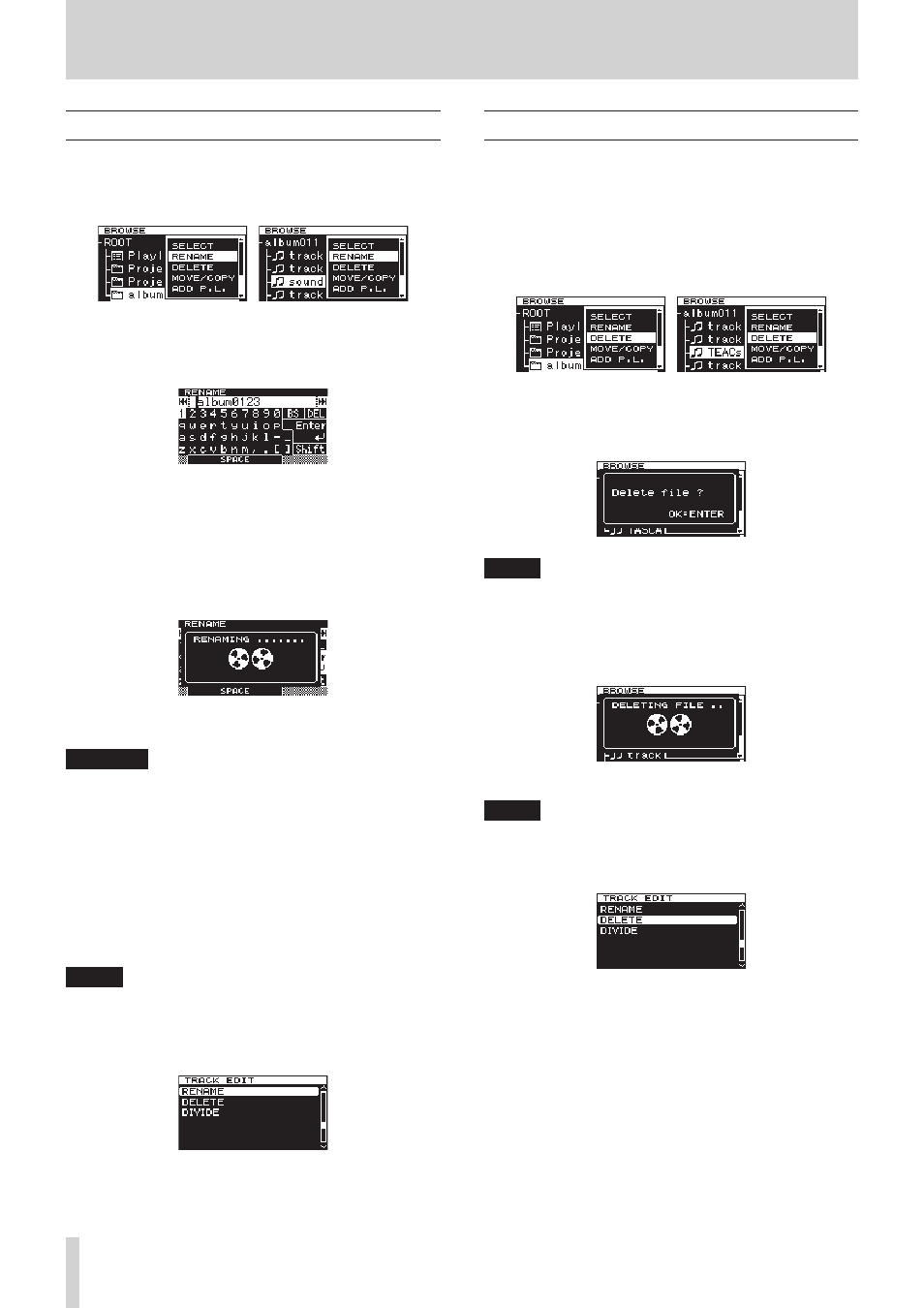
34
TASCAM DA-3000
5 – Operazioni su cartelle e file (schermata BROWSE)
Modifica dei nomi di cartelle e di file
1. Selezionare il file o cartella con il nome che si desidera
modificare e premere il selettore MULTI JOG per aprire il
menu pop-up della cartella o del file.
2. Ruotare il selettore MULTI JOG per selezionare
RENAME
.
Menu cartella Menu file
3. Premere il selettore MULTI JOG per aprire la schermata
RENAME
.
4. Modificare il nome del file o cartella.
Per i dettagli sulla modifica dei nomi di file e cartelle, vedere
“Inserimento e modifica di caratteri” a pagina 31.
5. Terminata la modifica del nome del file o cartella, ruotare
il selettore MULTI JOG per selezionare Enter e premere il
selettore MULTI JOG per confermare il cambio del nome.
“RENAMING...” appare in un pop-up e il nome del file o
cartella viene modificato.
Dopo aver modificato il nome del file o cartella, si riapre la
schermata
BROWSE
.
CAUTELA
• È inoltre possibile accedere direttamente alle card SD e
CF da un computer per modificare i nomi dei file, ma così
facendo si potrebbe modificare l'ordine di riproduzione dei
file.
• Nomi che contengono caratteri diversi da lettere dell'al-
fabeto, numeri e simboli non possono essere modificati
(tali nomi non possono essere visualizzati nella schermata
RENAME
).
• I seguenti simboli e segni di punteggiatura non possono
essere utilizzati nei nomi:
¥ \ / ; : , * ? " < > |
NOTA
Oltre a usare la schermata
BROWSE
per selezionare un
file o cartella per cambiare il suo nome, è anche possibile
usare la voce
RENAME
della pagina
TRACK EDIT
della
schermata del menu per modificare il nome del file o cartella
selezionati.
Eliminazione di file e cartelle
È possibile eliminare cartelle e file da card SD, card CF e chiavette
USB.
Se si elimina una cartella, tutti i file in essa contenuti verranno
cancellati.
1. Selezionare il file o la cartella che si desidera eliminare e
premere il selettore MULTI JOG per aprire il menu pop-up
della cartella o del file.
2. Ruotare il selettore MULTI JOG per selezionare
DELETE
.
Menu cartella Menu file
3. Premere il selettore MULTI JOG.
Viene visualizzato un messaggio pop-up di conferma.
NOTA
Premere il pulsante EXIT/CANCEL [PEAK CLEAR] per
annullare l'eliminazione.
4. Premere di nuovo il selettore MULTI JOG per cancellare la
cartella o il file selezionato dalla card SD, CF o chiavetta USB.
Mentre il file o cartella viene eliminata, “DELETING FILE...”
appare in un pop-up.
Dopo l'eliminazione, si riapre la schermata
BROWSE
.
NOTA
Oltre a usare la schermata
BROWSE
per eliminare un file
o cartella, è anche possibile usare la voce
DELETE
della
pagina
TRACK EDIT
della schermata del menu per
eliminare il file o la cartella selezionati.